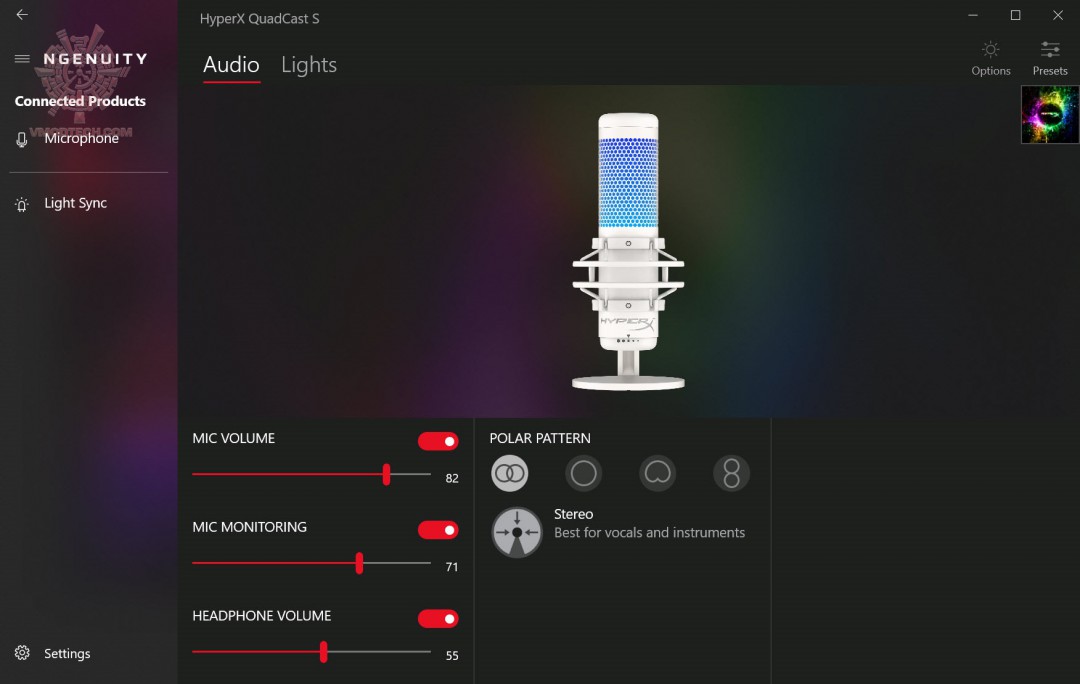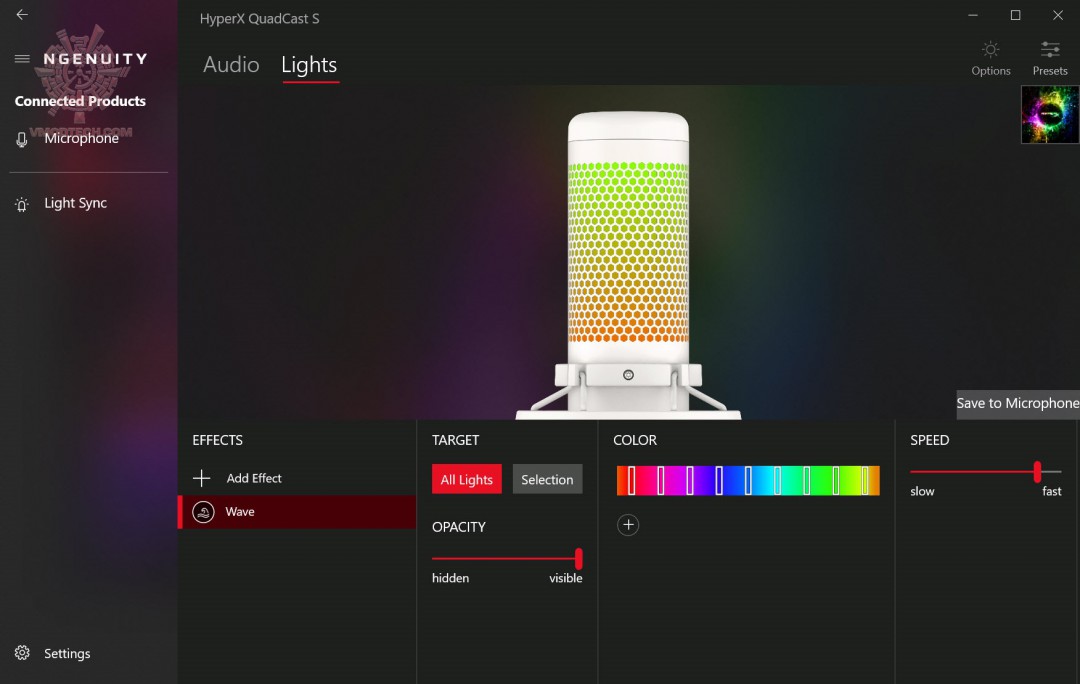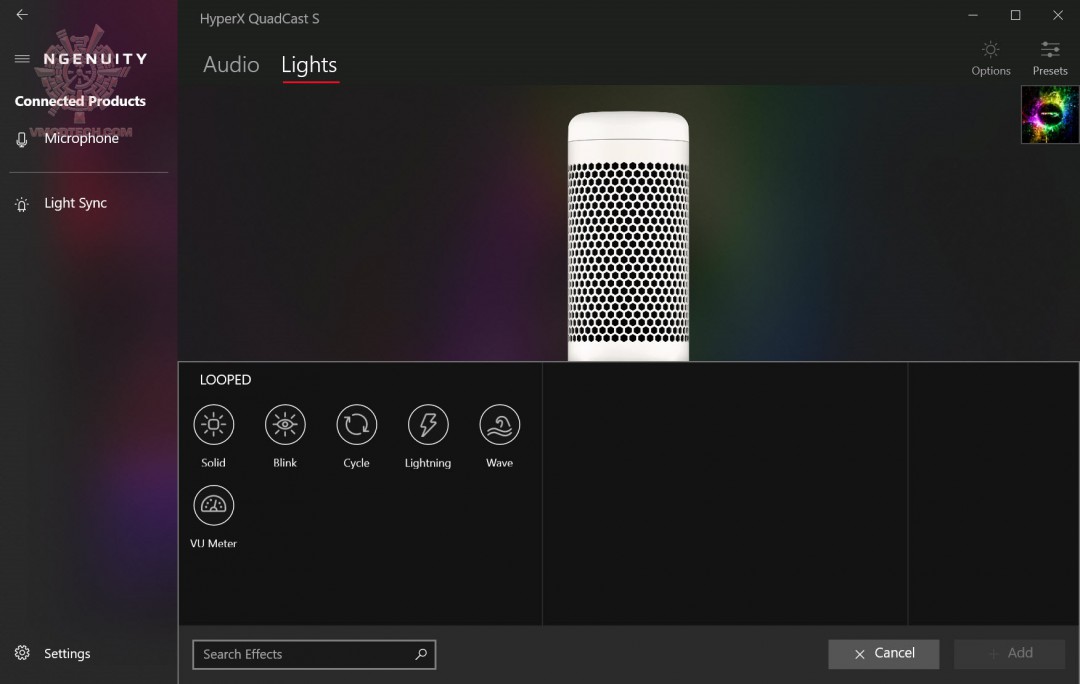HyperX QuadCast S – USB Condenser Gaming Microphone Review : Conclusion (3/3)

.
ในการใช้งานกับคอม PC นั้น ทาง HyperX ก็จะมี software ที่ชื่อ Ngenuity ซึ่งสามารถดาวน์โหลดได้จากไมโครซอฟสโตร์ >> Download Link << หลังจากดาวน์โหลดแล้ว หน้าตาของ Software จะมีลักษณะนี้นะครับ โดยจะมีสองหน้าให้เราปรับได้ก็คือ หน้า Audio กับ Lights
ส่วนหน้านี้จะเป็นหน้าที่เราสามารถปรับแสงสีและเอฟเฟกได้ครับ หลังจากปรับแต่งได้ถูกใจแล้ว เราก็เซฟเข้าไปในตัวไมค์ได้เลย
สำหรับเอฟเฟกการกระพริบนั้น เราก็สามารถปรับรูปแบบได้ 6 รูปแบบครับ
เมื่อเสียบใช้งานแล้ว ดูสวยมากนะครับ จริงๆแล้วจะมีสีดำวางจำหน่ายด้วยนะครับ ชอบสีไหนก็เอาตามที่ต้องการเลย และหากเราต้องการจะ Mute หรือปิดไมค์ชั่วคราว เราก็กดไปเบาๆตรงด้านบนของไมค์เลยครับ ไมค์จะปิดให้
ในรูปนี้จะเป็นการปรับการรับสัญญาณเสียง ซึ่งเราสามารถปรับได้สี่รูปแบบการรับคือ (จากซ้ายไปขวานะครับ)
- Stereo ตัวไมค์จะรับสัญญาณในรูปแบบสเตอริโอจากด้านหน้าตรง แยกซ้ายขวา จะเหมาะกับการใช้งานทั่วๆไปและจะดีสำหรับเสียงร้องและเครื่องดนตรีต่างๆ
- Omnidirectional ตัวไมค์จะรับสัญญาณจากรอบตัวไมค์ครับ เหมาะกับการรับเสียงการสนทนาตอนพูดคุยกันหลายๆคน
- Cardioid การรับสัญญานเสียงรูปแบบนี้จะเหมาะกับการสตรีมมิ่งโดยจะมีองศาการรับเสียงกว้างๆด้านหน้าตรง
- Bidirectional การรับสัญญาณแบบนี้จะเหมาะกับการพูดคุยลักษณะฝั่งตรงข้าม เช่นการสัมภาษณ์ครับ
หลังจากที่ผมได้ทดลองใช้งานทั่วๆไปมานานพอสมควร โดยเน้นไปทางคุยสไกป์กับครอบครัว โดยปกติผมก็จะใช้ไมค์ที่อยู่ใน web cam Logi ซึ่งผมก็ว่าดีพอใช้ได้แล้ว แต่พอเปลี่ยนเป็น HyperX QuadCast S แล้วนั้น ปลายสายบอกว่าเสียงที่ได้ยินนั้นเคลีย ชัดเจน ไม่ก้อง ไม่อู้ ไม่มีเสียงรบกวนเลย ถือเป็นไมค์ที่ถูกใจผมมากๆครับ อยากให้ลอง
.
.
.
.
..
CHANE . ..
Special Thanks.
HyperX